- 8 Haz 2024
- 8,540
- 4,325
- 3,424
Yüklü güncelleştirmeler listesinde KB5005565 güvenlik güncelleştirmesini bulun ve kaldır butonuna tıklayın. Kısa bir sürede bekledikten sonra bilgisayarınızı yeniden başlatabilirsiniz penceresi açılacaktır. Burada isterseniz bilgisayarınızı sonrada başlatabilirsiniz. Bilgisayarınız yeniden başladıktan sonra ağ yazıcınızı kullanabilirsiniz.
Fakat KB5005565 güncelleştirmesini kaldırdığınızda bilgisayarınız otomatik güncellemede ise kaldırdığınız güncelleştirme yeniden başladığında geri yüklenecektir. Veya ilk yapacağınız güncelleştirme ile geri yükleyecektir. Bu durumda da yazıcıyı kullanabilmek için güncelleştirmeyi her seferinde kaldırmanız veya otomatik güncelleştirmeleri kapatmanız gerekecektir.
Windows 0x0000011b Kesin Çözümü
KB5005565 güncelleştirmesini kaldırmadan bu hatayı kolaylıkla düzeltebilirsiniz. Bu sayede güncelleştirmeleri kaldırmanıza gerek kalmaz. Ayrıca aynı hata ile karşılaşmanıza da gerek kalmayacaktır.
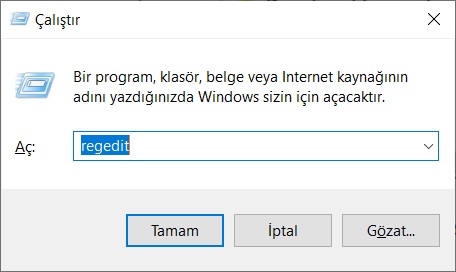
Windows logo tuşu + R tuşlarına aynı anda basın ve Çalıştır komut penceresini açın. Ayrıca çalıştır komut penceresini başlat menüsüne sağ tık yapıp açabilirsiniz. Daha sonra komut satırına regedit yazın enter tuşuna veya tamam butonuna tıklayın.

Kayıt defterinde Bilgisayar\HKEY_LOCAL_MACHINE\SYSTEM\CurrentContro lSet\Control\Print anahtarına gidin ve yeni bir DWORD (32 bit) Değeri ekleyin.

Yeni eklediğiniz DWORD değerini sağ tuş yapın ve Yeniden adlandır yapın.

Ardından yeni ad olarak RpcAuthnLevelPrivacyEnabled yazın.

DWORD değeri 0 (sıfır) olmalıdır ve kontrol etmek için RpcAuthnLevelPrivacyEnabled değerine çift tık yapıp bakabilirsiniz. Farklı bir rakam var ise 0 (sıfır) yapmayı unutmayın.
Kayıt defteri (regedit) ayarlarını yaptıktan sonra bilgisayarınızı yeniden başlattığınızda 0x0000011b ağ yazıcısı bağlanma hatası düzelmiş olacaktır.
Ayrıca aşağıdaki linkten regedit dosyasını indirip çalıştırdığınızda anahtar otomatik eklenecektir.
Fakat KB5005565 güncelleştirmesini kaldırdığınızda bilgisayarınız otomatik güncellemede ise kaldırdığınız güncelleştirme yeniden başladığında geri yüklenecektir. Veya ilk yapacağınız güncelleştirme ile geri yükleyecektir. Bu durumda da yazıcıyı kullanabilmek için güncelleştirmeyi her seferinde kaldırmanız veya otomatik güncelleştirmeleri kapatmanız gerekecektir.
Windows 0x0000011b Kesin Çözümü
KB5005565 güncelleştirmesini kaldırmadan bu hatayı kolaylıkla düzeltebilirsiniz. Bu sayede güncelleştirmeleri kaldırmanıza gerek kalmaz. Ayrıca aynı hata ile karşılaşmanıza da gerek kalmayacaktır.
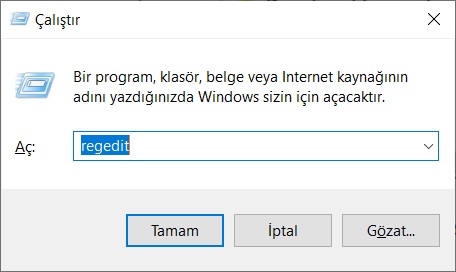
Windows logo tuşu + R tuşlarına aynı anda basın ve Çalıştır komut penceresini açın. Ayrıca çalıştır komut penceresini başlat menüsüne sağ tık yapıp açabilirsiniz. Daha sonra komut satırına regedit yazın enter tuşuna veya tamam butonuna tıklayın.

Kayıt defterinde Bilgisayar\HKEY_LOCAL_MACHINE\SYSTEM\CurrentContro lSet\Control\Print anahtarına gidin ve yeni bir DWORD (32 bit) Değeri ekleyin.

Yeni eklediğiniz DWORD değerini sağ tuş yapın ve Yeniden adlandır yapın.

Ardından yeni ad olarak RpcAuthnLevelPrivacyEnabled yazın.

DWORD değeri 0 (sıfır) olmalıdır ve kontrol etmek için RpcAuthnLevelPrivacyEnabled değerine çift tık yapıp bakabilirsiniz. Farklı bir rakam var ise 0 (sıfır) yapmayı unutmayın.
Kayıt defteri (regedit) ayarlarını yaptıktan sonra bilgisayarınızı yeniden başlattığınızda 0x0000011b ağ yazıcısı bağlanma hatası düzelmiş olacaktır.
Ayrıca aşağıdaki linkten regedit dosyasını indirip çalıştırdığınızda anahtar otomatik eklenecektir.
Ziyaretçiler için gizlenmiş link,görmek için
Giriş yap veya üye ol.





